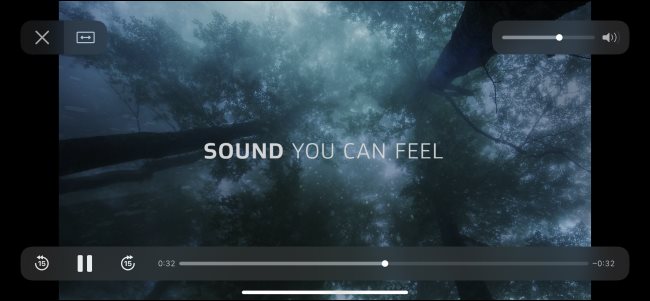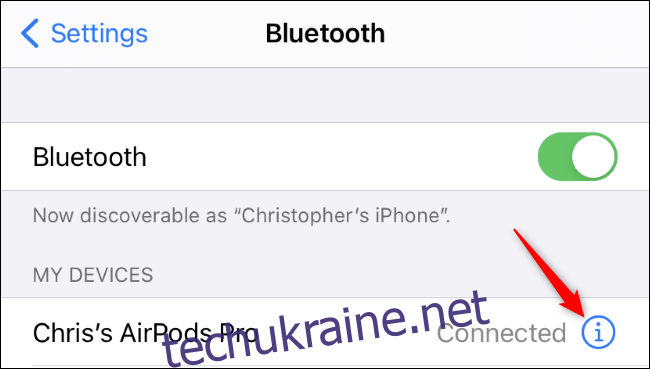Якщо у вас є AirPods Pro, тепер ви можете ввімкнути просторове аудіо для «об’ємного звуку, схожого на театр». Ваш iPhone або iPad відстежуватиме рух вашої голови та пристрою, щоб забезпечити більш захоплюючий звук.
Що вам знадобиться
Для цієї функції потрібні AirPods Pro — вона не працює зі стандартними навушниками AirPods або будь-якими навушниками Beats, хоча вона може працювати з майбутніми моделями.
Spatial Audio працює з iPhone 7 і новіших версій. Для iPad вам знадобиться принаймні iPad Pro 12,9 дюйма (3-го покоління), iPad Pro 11 дюймів, iPad Air (3-го покоління), iPad (6-го покоління) або iPad Mini (5-го покоління) або новішої версії. пристрій.
На підтримуваному пристрої ви повинні оновити принаймні до iOS 14 або iPadOS 14, саме тоді Apple представила цю функцію
Нарешті, вам також знадобиться «аудіовізуальний вміст із підтримуваного додатка» — він працює не в усіх програмах і з усіма відео. Вміст, який ви переглядаєте, повинен мати принаймні об’ємний звук 5.1, щоб працювати. Зі стандартним стереозвуком ви не помітите жодної різниці.
Як увімкнути просторове аудіо (або вимкнути)
Спочатку вийміть AirPods Pro з футляра і помістіть їх у вуха.
На своєму iPhone або iPad перейдіть у Налаштування > Bluetooth. Натисніть кнопку «i» праворуч від пристрою AirPods.
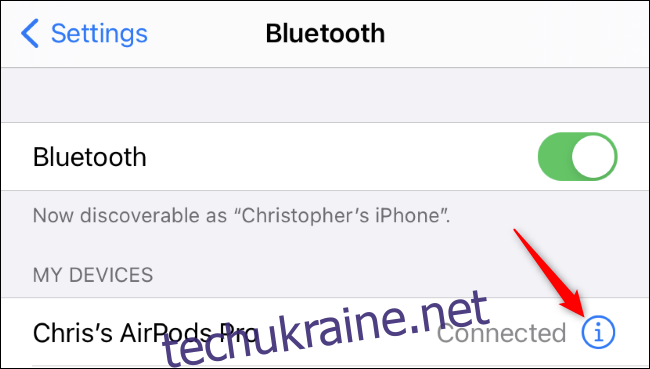
Прокрутіть цю сторінку вниз і знайдіть опцію «Просторове аудіо». (Якщо ви його не бачите, можливо, вам знадобиться оновити мікропрограму AirPods.)
Щоб увімкнути просторове аудіо, переконайтеся, що тут увімкнено опцію «Просторове аудіо» — перемикач праворуч буде зеленим. Якщо це не так, торкніться перемикача, щоб увімкнути його.
Щоб перевірити просторове аудіо, торкніться опції «Подивитися та почути, як це працює».
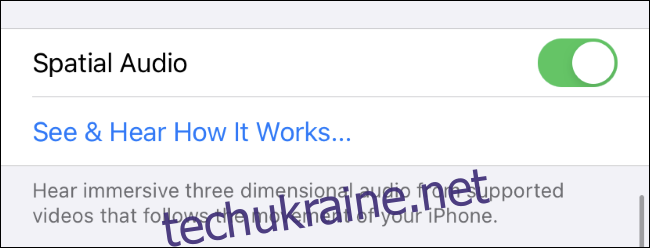
Торкніться опцій «Стерео аудіо» та «Просторове аудіо», щоб порівняти звук кожного з них. Якщо ви хочете використовувати просторове аудіо, торкніться «Увімкнути для підтримуваних відео». Якщо натиснути «Зараз», просторове аудіо буде вимкнено.
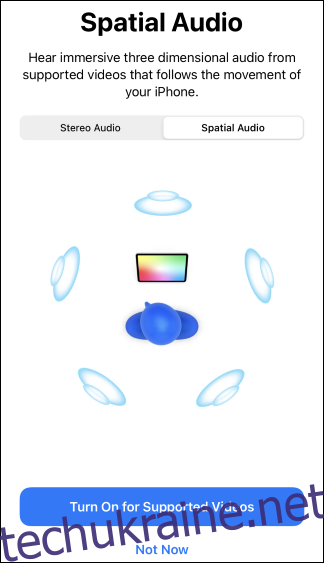
Як швидко увімкнути та вимкнути просторове аудіо
Щоб швидко увімкнути та вимкнути просторове аудіо, ви також можете скористатися Центром керування. Відкрийте його, провівши вниз від верхнього правого кута дисплея вашого iPhone або iPad.
Утримуйте регулятор гучності, на якому є невелике зображення ваших AirPods, щоб отримати доступ до їх параметрів.
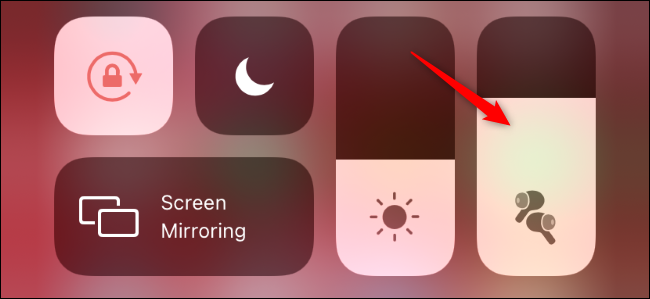
У нижній частині екрана торкніться опції «Просторове аудіо», щоб увімкнути та вимкнути її.
Ви також можете налаштувати їхній режим прозорості звідси, керуючи тим, як працює шумозаглушення на ваших AirPods
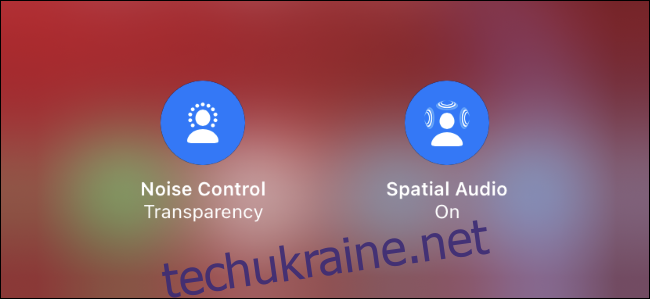
Як перевірити просторове аудіо
Під час випуску функції просторового аудіо з iOS 14 та iPadOS 14 у вересні 2020 року Apple TV+, Disney+ і HBO Max підтримують функцію просторового аудіо. Інші програми та служби, ймовірно, також додадуть підтримку в найближчому майбутньому.
Щоб перевірити це, ось демонстраційне відео Dolby Atmos. Грайте на своєму iPhone або iPad з увімкненим просторовим аудіо, і ви почуєте, як працює віртуальний об’ємний звук.